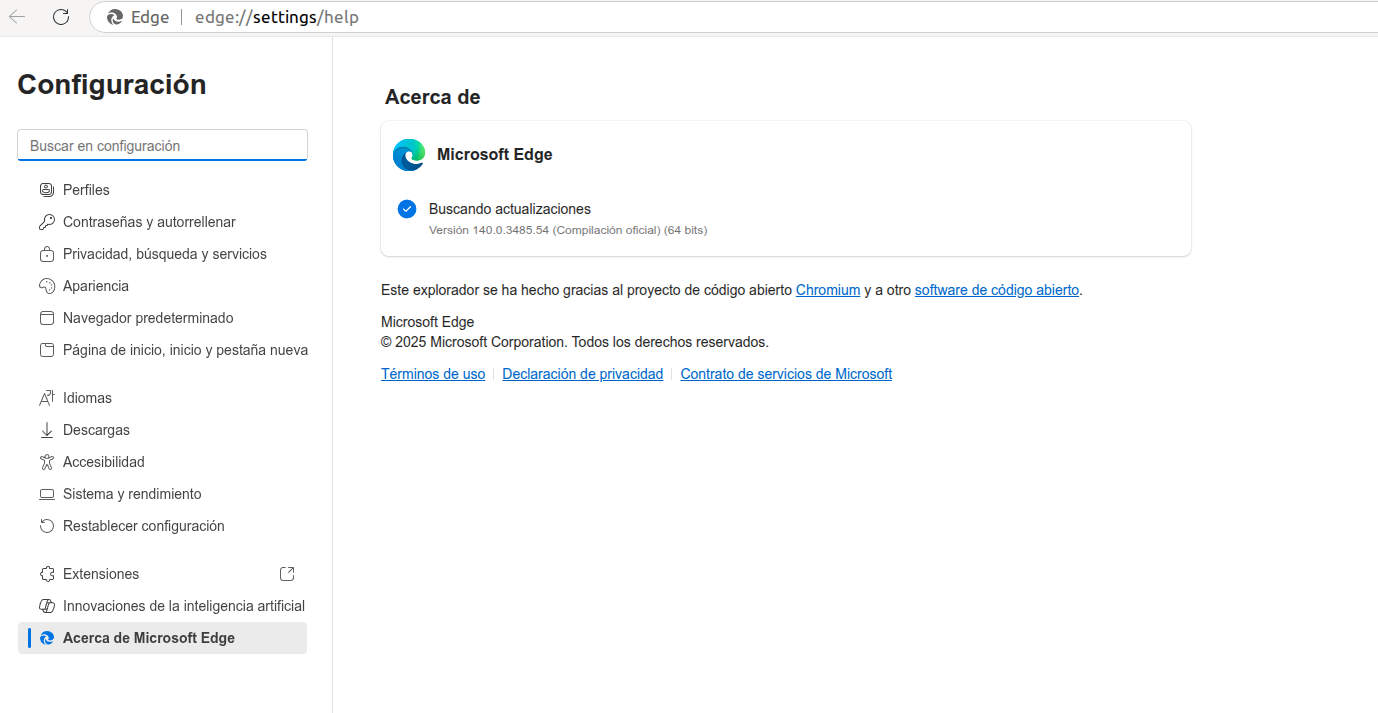- La desinstalación de Microsoft Edge depende del método de instalación y la versión del sistema operativo, requiriendo distintos enfoques según cada caso.
- Existen métodos avanzados y herramientas de terceros para eliminar Edge, pero implican riesgos y pueden provocar pérdida de funcionalidad en Windows.
- Desinstalar Edge tiene impacto en ciertas utilidades nativas y puede generar complicaciones tras grandes actualizaciones del sistema.
Muchos usuarios de Windows se plantean cómo eliminar Microsoft Edge en sus ordenadores, ya sea por preferencia hacia otros navegadores o por querer optimizar su sistema. La realidad es que, desde que Microsoft optó por integrar Edge como parte fundamental del sistema operativo, el proceso de desinstalación se ha llenado de matices y particularidades según versión y método.
En este reportaje exhaustivo te mostramos todo lo que necesitas saber y hacer para desinstalar, deshabilitar o borrar Microsoft Edge, con instrucciones precisas y recomendaciones según tu nivel de experiencia. Aquí tienes recopilados todos los métodos actuales, sus ventajas e inconvenientes, advertencias a considerar y soluciones específicas tanto para Windows 10, Windows 11 e incluso sistemas MacOS. Además, analizamos cómo evitar problemas y qué impacto real tiene eliminar Edge sobre el sistema.
¿Por qué resulta tan complicado eliminar Microsoft Edge?
Microsoft Edge se ha convertido en una pieza clave del ecosistema Windows, no solo como navegador predeterminado, sino también como motor fundamental de múltiples utilidades internas: desde el buscador integrado, pasando por funciones de Cortana, hasta la visualización de contenido de ciertas aplicaciones UWP. Desde su actualización a base Chromium, Microsoft bloquea en muchos casos la opción de desinstalación tradicional, especialmente cuando Edge se instala automáticamente.
La imposibilidad de eliminar Edge con métodos normales responde a la intención de Microsoft de evitar incompatibilidades o errores en el sistema operativo, lo que obliga a buscar alternativas avanzadas. Aun así, dependiendo de tu sistema y de cómo llegó Edge a tu dispositivo, podrás encontrar opciones más o menos sencillas.
Ventajas y riesgos de desinstalar Edge: ¿merece la pena hacerlo?
Antes de lanzarte a borrar Edge, valora si realmente te compensa: eliminarlo puede dejar sin funcionamiento ciertas características del sistema (como Cortana o el propio buscador de Windows), y puede forzar a reinstalarlo automáticamente tras actualizaciones importantes.
- El espacio que se libera es reducido. Edge apenas ocupa unos pocos cientos de megas, por lo que si buscas mejorar el rendimiento o ahorrar espacio, el beneficio es mínimo.
- La estabilidad puede verse afectada: ciertas aplicaciones pueden dejar de funcionar, especialmente las que dependen del componente WebView que ofrece Edge.
- Las actualizaciones de Windows suelen reinstalar Edge si lo detectan ausente, con lo que podrías tener que repetir el proceso en el futuro.
- Existen alternativas para simplemente desactivar Edge y evitar que aparezca o se abra por defecto, sin correr riesgos eliminando software básico.
Si tienes claro que quieres eliminarlo (por problemas de compatibilidad, privacidad o simple preferencia), a continuación te presentamos el repertorio de opciones más completo y fiable.
Primeros pasos antes de la desinstalación: guardar marcadores y contraseñas
Antes de proceder, exporta tus favoritos y gestiona tus contraseñas. Así evitarás perder información imprescindible al cambiar de navegador:
Cómo exportar marcadores desde Edge
- Abre Microsoft Edge y accede al menú principal (tres puntos verticales en la esquina superior derecha).
- Selecciona “Favoritos”.
- Haz clic en el icono del engranaje (“Configuración”).
- Ve a “Transferir favoritos y otra información” y haz clic en “Exportar favoritos y lista de lectura a un archivo HTML”.
- Pulsa en “Exportar” y elige nombre y ubicación del archivo HTML.
Gestión y exportación de contraseñas de Edge
Microsoft Edge no permite exportar contraseñas de forma nativa, por lo que la mejor alternativa es usar un gestor de contraseñas externo y seguro.
Por ejemplo, Proton Pass es gratuito, de código abierto y permite importar de forma cifrada todas tus claves. También puedes usar servicios como 1Password, Bitwarden o LastPass, asegurando una transición sencilla sin perder información.
Cómo desanclar o ocultar Microsoft Edge sin desinstalarlo
Si el problema es solo que Edge aparece en la barra de tareas o el menú de inicio, puedes eliminar su icono fácilmente:
- Desanclar de la barra de tareas: haz clic derecho sobre el icono de Edge y selecciona “Desanclar de la barra de tareas”.
- Quitar del menú inicio: haz clic derecho sobre el icono en el menú inicio y elige “Desanclar de inicio”.
Así podrás seguir teniendo Edge instalado, pero no lo verás ni se ejecutará a menos que lo busques específicamente.
Métodos para desinstalar Microsoft Edge según el sistema operativo
La posibilidad de eliminar Edge varía según tu versión de Windows o si usas Mac. Aquí tienes todas las opciones detalladas, desde las más sencillas a las más técnicas.
Desinstalar Microsoft Edge en versiones antiguas de Windows (Windows 7, 8, 8.1, primeras builds de Windows 10)
- Accede al “Panel de control” → “Programas” → “Desinstalar un programa”.
- Busca “Microsoft Edge”, haz clic derecho y selecciona “Desinstalar”.
- También puedes hacerlo desde “Configuración” → “Aplicaciones”, en la lista de programas instalados.
Nota: Este método solo es válido si Edge se instaló manualmente o si tu sistema no recibió la actualización automática de Edge a través de Windows Update. Los sistemas actualizados no permiten esta opción.
Desinstalación de versiones Dev, Beta y Canary de Edge
Si instalaste la versión de desarrollo de Edge (Dev, Beta, Canary) manualmente, puedes eliminarla como cualquier otro programa:
- Ve a “Aplicaciones y características” o al Panel de Control.
- Busca la versión de Edge instalada y haz clic en “Desinstalar”.
Estas versiones no están protegidas ni integradas como Edge estable, así que no suponen problema para borrarlas.
Métodos avanzados para eliminar Edge en Windows 10 y Windows 11 (cuando no aparece la opción de desinstalar)
Si Edge apareció mediante Windows Update, lo verás en la lista de aplicaciones, pero el botón de “Desinstalar” estará en gris. Aquí tienes las alternativas más completas:
Eliminar Microsoft Edge usando el Símbolo del sistema (CMD)
Este método requiere privilegios de administrador y saber navegar por carpetas mediante comandos. Sigue estos pasos:
- Abre la barra de búsqueda junto al menú inicio y escribe “CMD”.
- Haz clic derecho sobre “Símbolo del sistema” y selecciona “Ejecutar como administrador”.
- Accede a la carpeta donde está instalado Edge (por defecto suele ser):
C:/Program Files (x86)/Microsoft/Edge/Application//Installer
Debes sustituir “” por el número que corresponda a tu caso (puedes encontrarlo abriendo Edge en Ayuda y Comentarios > Acerca de Microsoft Edge). - Una vez dentro de la carpeta, introduce:
setup.exe --uninstall --system-level --verbose-logging --force-uninstall
Cuando confirmes el mensaje de Windows, Edge será eliminado de tu sistema.
Desinstalar Edge utilizando PowerShell
Este método es más técnico y solo recomendado para usuarios avanzados. Además, puede provocar serios problemas para reinstalar Edge más adelante.
- Haz clic derecho en el botón inicio y selecciona “Windows PowerShell (Administrador)”.
- Introduce el comando:
get-appxpackage *edge* - Identifica el nombre completo del paquete (PackageFullName) que corresponde a Microsoft Edge.
- Escribe:
Remove-appxpackage
Sustituyendo por el nombre exacto copiado antes.
Edge debería desaparecer del sistema, pero pueden quedar restos y podría no ser posible volver a instalarlo desde la Microsoft Store.
Eliminación de Edge con herramientas especializadas: Vivetool
Vivetool es una utilidad de código abierto que permite activar funciones ocultas de Windows y desbloquear la opción de desinstalar aplicaciones protegidas como Edge.
- Descarga Vivetool desde su repositorio en GitHub y descomprime el archivo en una carpeta accesible (por ejemplo, en C:\vivetool).
- Abre el Símbolo del sistema (como administrador).
- Navega a la carpeta de Vivetool con:
cd \vivetool - Ejecuta:
vivetool /enable /id:44353396 - Cierra CMD y reinicia el ordenador.
- Después, ve a “Configuración” → “Aplicaciones” → busca Edge y ahora verás la opción de “Desinstalar” activa.
Es recomendable instalar otro navegador antes de eliminar Edge para evitar quedarte sin acceso a Internet. Puedes hacerlo fácilmente desde la Microsoft Store (Firefox y Opera están disponibles actualmente).
Deshabilitar Edge modificando su carpeta (sin eliminar archivos)
Si solo quieres deshabilitar Edge y evitar que funcione, puedes cambiar el nombre de su carpeta:
- Abre “Este equipo”, entra en la unidad (C:), luego en “Windows”.
- Busca la carpeta “SystemApps” y localiza “Microsoft.MicrosoftEdge_8wekyb3d8bbwe”.
- Haz clic derecho, selecciona “Renombrar” y ponle cualquier otro nombre (por ejemplo: “Microsoft.MicrosoftEdge_8wekyb3d8bbwedisabled”).
Para restaurar Edge, basta con volver a ponerle su nombre original.
Este método es reversible y no elimina ficheros, pero tampoco libera espacio.
Desinstalar Microsoft Edge en MacOS paso a paso
La eliminación de Edge en MacOS es mucho más sencilla que en Windows, aunque para borrar todos los datos conviene limpiar también las “sobras”:
Desinstalar la aplicación Microsoft Edge
- En la pantalla de inicio, haz clic en el icono Ir de la barra de estado y entra en Aplicaciones.
- Localiza el icono de Microsoft Edge, haz clic derecho y selecciona “Mover a la papelera”.
- Confirma la eliminación si es necesario.
Eliminar resto de archivos asociados a Edge
- Accede a “Ir” → “Ir a carpeta” y escribe
~/Library. - Dentro de Library, elimina las siguientes carpetas y archivos:
– Application Support/Microsoft Edge
– Caches/Microsoft Edge
– Saved Application State/com.microsoft.edgemac.savedState
– WebKit/com.microsoft.edgemac
– Preferences/com.microsoft.edgemac.plist
Este proceso garantiza que Edge desaparezca completamente de tu Mac.
Desinstalación con software de terceros: IObit Uninstaller
Para aquellos que prefieren evitar la línea de comandos, existen desinstaladores especializados como IObit Uninstaller:
- Descarga IObit Uninstaller (versión gratuita o PRO para eliminar apps persistentes).
- Abre el programa y localiza Edge en la lista de “Todos los programas”.
- Haz clic en el icono de eliminar o selecciona “Eliminador de programas obstinados”.
- Selecciona Edge y pulsa en “Desinstalar”.
IObit Uninstaller limpia restos tras la desinstalación, eliminando entradas en el registro y archivos residuales.
¿Qué ocurre tras borrar Microsoft Edge? Impacto sobre Windows
Eliminar Edge puede alterar el funcionamiento de ciertas partes del sistema:
- Cortana y el buscador de Windows pueden dejar de funcionar correctamente, ya que dependen del motor integrado de Edge para mostrar resultados y ejecutar ciertas tareas.
- Algunas aplicaciones UWP pueden fallar si requieren WebView, el componente que aprovecha Edge para mostrar contenido web dentro de apps.
- La integración con Copilot (IA de Microsoft) se perderá: la inteligencia artificial de Microsoft está estrechamente asociada a Edge, tanto en la navegación como en las recomendaciones contextuales dentro del propio navegador.
- Tras una actualización de Windows, Edge puede volver a instalarse automáticamente, lo que te obligará a repetir los pasos de eliminación.
Si decides reinstalar Edge (por fallos o necesidad), puedes hacerlo descargando la última versión desde la web oficial de Microsoft Edge o usando la Microsoft Store.
Métodos oficiales para desinstalar aplicaciones instaladas desde Edge (PWAs)
No confundir la desinstalación del navegador Edge con la eliminación de aplicaciones web progresivas (PWA) instaladas a través de Edge.
- Abre Edge y navega a
edge://apps. - En la lista, haz clic en “Detalles” de la app que quieras desinstalar.
- Desplázate y selecciona “Desinstalar”. Si quieres, elimina también los datos asociados y confirma con “Quitar”.
Este procedimiento solo afecta a las aplicaciones instaladas mediante Edge, no al navegador en sí.
Diferencias clave entre las distintas versiones de Edge
Microsoft Edge ha tenido dos grandes versiones:
- La versión original basada en EdgeHTML, bastante criticada y con poca compatibilidad, retirada en 2021.
- La versión moderna, basada en Chromium (como Chrome, Opera o Vivaldi), que recibe soporte, actualizaciones frecuentes y se integra profundamente en Windows.
Las extensiones de Edge Chromium son las mismas (o compatibles) que las de Google Chrome. Además, Edge dispone de su propia tienda donde puedes encontrar extensiones exclusivas.
Comparativa de los métodos de desinstalación: ventajas, desventajas y riesgos
- Símbolo del sistema (CMD): Permite eliminar Edge sin descargar nada, pero exige navegar por carpetas y ejecutar comandos correctamente. Recomendado para usuarios con experiencia.
- PowerShell: Opción histórica, muy técnica y arriesgada, solo apta para usuarios expertos. Puede impedir reinstalar Edge correctamente.
- Vivetool: La alternativa más equilibrada, activa funciones ocultas y permite desinstalar Edge desde la propia configuración. Implica descargar software, pero es guiada y más segura.
- Software de terceros (IObit Uninstaller): Especialmente útil si Edge se instaló manualmente o si necesitas limpiar restos, pero la versión PRO es de pago para eliminación avanzada.
- Cambiar nombre de la carpeta (deshabilitar): Solución rápida y reversible, no borra archivos ni ahorra espacio, pero impide usar Edge hasta que se revierta el cambio.
¿Qué método te conviene según tu nivel de experiencia?
- Principiantes: Usa Vivetool, ya que es más simple y minimiza riesgos.
- Intermedios: El CMD es funcional si tienes cuidado con el manejo de carpetas y comandos.
- Expertos: PowerShell es la opción más avanzada, pero debes conocer bien los riesgos y posibles conflictos.
¿Qué navegador elegir tras eliminar Edge?
Recuerda instalar un navegador alternativo antes de borrar Edge si quieres seguir navegando por Internet. En la puedes encontrar Firefox, Opera y otros navegadores que se instalan fácilmente. Chrome, aunque a veces no aparece en la Store, está disponible desde la página oficial.
¿Qué pasa si usas aplicaciones profesionales?
Es recomendable comprobar compatibilidad con aplicaciones críticas (Office, herramientas Adobe/Autodesk, videojuegos, etc.) antes de eliminar Edge, ya que podrían necesitar componentes de navegador integrados.
Casos conocidos de problemas tras actualizaciones
Hay reportes de usuarios (como se refleja en comunidades técnicas) que han identificado inestabilidad, pantallazos azules y conflictos tras actualizaciones forzadas de Edge. Si ese es tu caso, conviene esperar un parche o consultar a soporte antes de optar por soluciones drásticas como la desinstalación forzada.
¿Tiene sentido eliminar Edge solo para ahorrar espacio?
Eliminar Edge apenas libera espacio apreciable en disco. Si tienes un ordenador moderno, el beneficio es imperceptible. Dejar Edge instalado como “navegador de reserva” puede evitarte complicaciones futuras, ya que el espacio que ocupa es mínimo.
¿Vale la pena borrar Edge si usas otro navegador?
Edge tiene ventajas objetivas frente a otros navegadores en Windows: está optimizado para bajo consumo, mejor integración y compatibilidad total con las extensiones de Chrome y funcionamiento superior en cuanto a recursos.
No obstante, si tu decisión es firme, ahora cuentas con todos los métodos y advertencias para hacerlo de forma informada.
Si decides deshacerte de Microsoft Edge en tu equipo, puedes hacerlo. Solo tienes que escoger el método adecuado a tu nivel y necesidades, sabiendo que existen riesgos y que Windows puede reinstalarlo. Siempre asegúrate de exportar tus datos, ten instalado otro navegador y, si puedes, mantén una copia de seguridad de tu sistema por si surge algún imprevisto. Edge es cada vez más versátil y útil, y aunque eliminarlo es posible, rara vez resulta imprescindible.

Expertos en software, desarrollo y aplicación en industria y hogar. Nos encanta sacar todo el potencial de cualquier software, programa, app, herramienta y sistema operativo del mercado.